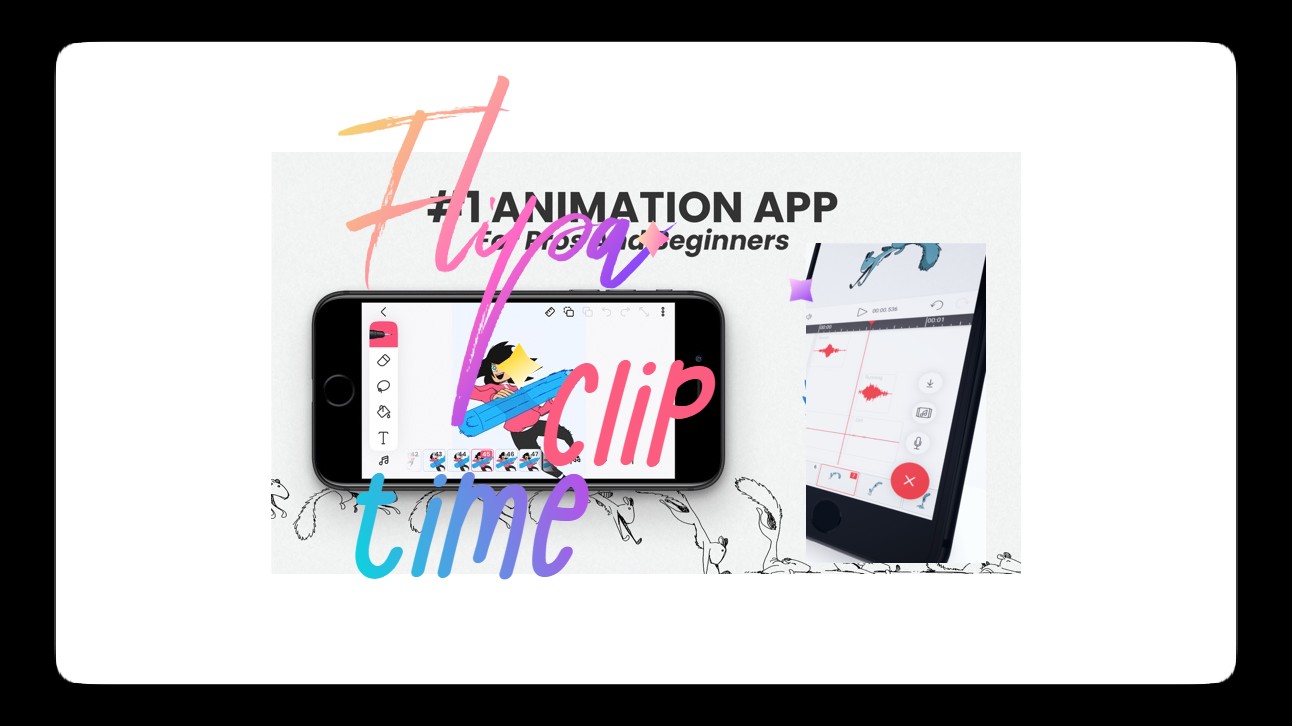
محتويات المقالة
[ad_1]
فليبا كليب تحريك في 4 خطوات مع FlipaClip
إذا كنت تحب الرسوم المتحركة، فإن تحميل فليبا كليب (FlipaClip) طريقة رائعة للبدء. فليبا كليب (FlipaClip) هو تطبيق رسوم متحركة مجاني يساعدك في عمل رسوم متحركة رائعة.
فيما يلي 4 خطوات للبدء.
كيفية استخدام فليبا كليب FlipaClip
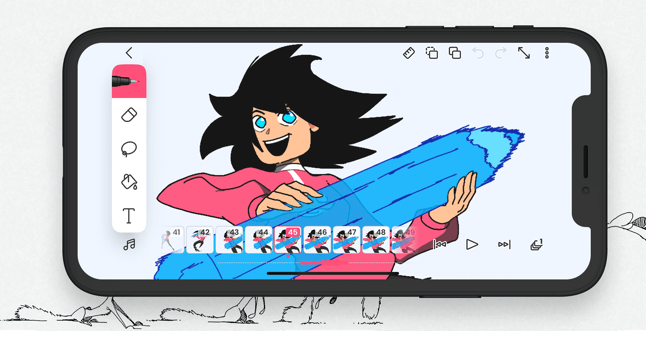
الخطوة الأولى في فليبا كليب
قم بتحميل وفتح فليبا كليب (FlipaClip). يمكنك العثور على فليبا كليب (FlipaClip) في متجر التطبيقات على أجهزة iOS. إنه متاح أيضًا لأجهزة Android. إليك روابط تحميله على الأندرويد من هنا،
وعلى iOS من هنا
الخطوة الثانية في فليبا كليب
لإعداد الرسم المتحرك الخاص بك، انقر فوق الزر الأحمر الكبير + الموجود في الركن الأيمن السفلي.
- اسم الرسوم المتحركة الخاصة بك، واختر الخلفية
هناك حوالي 31 خيارًا افتراضيًا. في الجزء السفلي الأيمن، يمكنك أيضًا تحديد زر دلو الطلاء للخلفيات ذات الألوان الصلبة، أو أيقونة الصور لاختيار خلفية من لفة الكاميرا، أو أيقونة الكاميرا لالتقاط صورة لاستخدامها كخلفية لك. - اختر حجم لوحتك
يعتمد حجم اللوحة القماشية على المكان الذي ستنشر فيه الرسوم المتحركة. هناك خيارات لـ YouTube و Instagram و TikTok و Vimeo و Facebook و Tumblr وخيار مخصص. هناك عدد قليل من الخيارات لوحدات البكسل المختلفة أيضًا. - اختر الإطارات في الثانية (fps)
توصي فليبا كليب (FlipaClip) بـ 11 إطارًا في الثانية، لكنني عادةً ما أستخدم 10 في الرسوم المتحركة الخاصة بي.
كلما زاد الرقم، زادت سرعة حركة الإطار وسرعة الرسم المتحرك. إذا كنت تريد أن تبدو الرسوم المتحركة الخاصة بك سلسة، فلا تتجاوز معدل الإطارات في الثانية.
سيؤدي انخفاض معدل الإطارات في الثانية إلى جعله بطيئًا جدًا.
عليك أن تجد مكانك الجميل نوعاً ما.
اقرأ أيضا: ” برنامج كامتاسيا (Camtasia)“
الخطوه الثالثة في فليبا كليب
رسم شخصيتك أو موضوعك
سوف ترسم إطارًا واحدًا في كل مرة. ابدأ بشخصيتك أو موضوعك. ارسم ذلك على إطارك الأول، ثم انتقل إلى إطار آخر لبداية حركة شخصيتك.
كل إطار هو الحركة التالية المتتالية. سوف ينتهي بك الأمر مع عدة إطارات. فكر في الإطارات على أنها صفحاتك، أو تقلب الطبقات بشكل متتابع وسريع لإنشاء حركة شخصيتك. هذه الرسوم المتحركة إطار بإطار! بالمناسبة، تحصل على ثلاث طبقات في الإصدار المجاني، ولكن يمكنك إضافة ما يصل إلى 10 مقابل 1.99 دولارًا، أو الحصول على الإصدار المحترف الذي يبلغ 5.99 دولارات والذي يتضمن بعض الخيارات الإضافية.
نصيحة مهمة
و البصل خيار يمكن الوصول إليها في الزاوية اليمنى العليا باستخدام القائمة ثلاث نقاط. قم بتشغيل أو إيقاف تشغيل البصل حسب الرغبة. هذه أداة رائعة ستظهر الإطار السابق للرسوم المتحركة على الشاشة. تساعدك القدرة على رؤية الإطار السابق على إنشاء الحركة التالية لشخصيتك.
الخطوة الرابعة في فليب كليب
استخدام lasso أو أداة التحديد لعمل حركة بينية
هناك طريقة أخرى لإنشاء الحركة وهي استخدام lasso أو أداة التحديد. ضع دائرة حول الجزء الذي تريد نقله من شخصيتك أو صورتك. سيظهر مربع اختيار حوله. ثم اختر تغيير الحجم عن طريق سحب حواف المربع، أو الانتقال إلى مكان آخر عن طريق تحريك الصندوق، أو النسخ واللصق كما هو تمامًا، أو تدويره، أو حذفه،
أو استخدام أدوات التقليب الأفقية والرأسية على اليمين لقلب المربع المحدد جزء. حرك شخصيتك أو صورتك قليلاً لكل إطار. هذه الرسوم المتحركة متوهجة!
اقرأ أيضا: ” برنامج سكراتش (Scratch)“
الأدوات في فليبا كليب
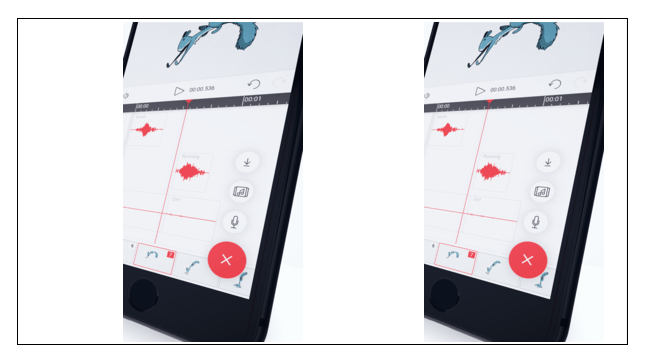
القلم والقلم الرصاص وفرشاة الرسم وأدوات التمييز
تستخدم هذه الأدوات للرسم. القلم هو الافتراضي. إذا كنت تريد التبديل إلى قلم رصاص أو فرشاة رسم أو قلم تمييز ، فانقر فوق رمز القلم وحدد اختيارك من القائمة المنبثقة في الجزء السفلي. إذا كنت ترغب في ضبط سمك القلم أو القلم الرصاص أو فرشاة الرسم أو قلم التمييز ، فعليك النقر والضغط مع الاستمرار على “النقطة” السوداء أسفل الرمز و (دون إزالة إصبعك من الشاشة) اسحبها لأعلى لجعلها أكثر سمكًا أو لأسفل لجعله أرق. أيقونة اللون أقل بقليل من نقطة السمك. اضغط على مربع الألوان لإظهار عجلة الألوان. حدد أي لون تريده. توجد إعدادات مسبقة في الجزء العلوي للتنقل بين لوحات الألوان.
اقرأ أيضا: ” تأثير أفلام الرسوم المتحركة على الأطفال“
الممحاة في فليبا كليب
لضبط سمك الممحاة ، انقر فوق ، واضغط مع الاستمرار على “النقطة” السوداء أسفل الرمز واسحبها لأعلى (بدون إزالة إصبعك من الشاشة) لجعلها أكثر سمكًا أو لأسفل لجعلها أرق. نقطة تشبع الممحاة أكبر وأقل بقليل من نقطة السمك. اضبط تشبع الممحاة بنفس الطريقة (باستثناء أفتح ، يكون الأسفل أغمق). المربع الأسود الموجود أسفل نقاط السماكة والتشبع هو إعداد التعتيم ، انقر واسحب لأعلى للمزيد أو لأسفل مقابل أقل.
الدلو في فليبا كليب
أداة الجرافة هي تعبئة اللون. استخدم لخلفيتك أو لملء شكل أثناء الرسم. انقر لسحب عجلة الألوان واختيار الألوان الخاصة بك. توجد إعدادات مسبقة في الجزء العلوي للتنقل بين لوحات الألوان.
نص
اضغط على أداة النص لإنشاء مربع نص ، وأدخل النص الخاص بك. توجد أداة تحديد الخط أسفل أداة النص ، ويوجد خيار حجم الخط أسفل أداة تحديد الخط ، والمربع الأسود مخصص لتحديد اللون. انقر لسحب عجلة الألوان واختيار الألوان الخاصة بك. توجد إعدادات مسبقة في الجزء العلوي للتنقل بين لوحات الألوان.
زر التشغيل
لتشغيل حلقة من الرسوم المتحركة الخاصة بك ، اضغط على زر تشغيل المثلث الأبيض على الجانب الأيمن من شاشتك. اضغط على المربع الأحمر للتوقف.
اقرأ أيضا: ” أدوبي بريمير راش“
التكرار
اضغط على أيقونة “النقاط الثلاث” في الجزء العلوي الأيمن. حدد “عارض الإطارات”. لتحديد الإطارات، انقر مع الاستمرار فوق الإطار الأول الذي ترغب في تحديده حتى يظهر مخطط أحمر. من هناك، انقر فوق وحدد الإطارات الأخرى التي ترغب في تضمينها في الحلقة الخاصة بك.
بمجرد تحديد جميع الإطارات التي تريد تكرارها ، انقر فوق رمز النسخ (الورق) في أسفل الشاشة، ثم اضغط على رمز اللصق (الحافظة). هناك نوعان من أيقونات لصق (الحافظة). واحد على اليسار والآخر على اليمين. استخدم هذه لتحريك الإطارات بالترتيب الذي تريده لها.
بمجرد الانتهاء، انقر فوق علامة الاختيار في الزاوية اليسرى العليا من شاشتك. استخدم السهم الأيسر للعودة إلى شاشة الرسوم المتحركة الخاصة بك. اضغط على زر التشغيل لعرض الرسوم المتحركة الملتفة.
نصور فيلما مع فليبا كليب
حدد رمز “النقاط الثلاث” في الزاوية اليمنى العليا، وحدد خيار “إنشاء فيلم” لتظهر نافذة منبثقة تسمح لك بتحويل الرسوم المتحركة إلى ملف MP4 أو GIF أو PNG SEQ يمكن تحميله أو حفظه لاستخدامها لاحقًا.
اقرأ أيضا: ” برنامج فيلمورا (Filmora)“
هذا هو! استمتع بتحريك رسوماتك! مع أهم تطبيقات عالم الفن الافتراضي، قم بتحميل فليبا كليب أداة الرسم الشاملة، وابدأ رحلتك المثيرة.
المصدر : https://faharas.net/?p=124777